在Windows操作系统的众多版本之中,Windows 7以其稳定性和兼容性深受用户喜爱。然而,在使用过程中遇到严重故障或者想恢复到初始状态时,往往就需要进行系统重装。以下将为您提供一份详细的Windows 7系统硬盘重装教程。
一准备工作
1. 备份重要数据
在开始任何重装操作之前,请务必备份您的个人文件文档图片等重要资料至外部存储设备如U盘或移动硬盘,以防数据丢失。
2. 下载Windows 7安装镜像
确保您已获取合法的Windows 7 ISO镜像文件,并将其存放在易于访问的位置例如DVD光盘或是USB闪存驱动器。
3. 制作启动盘
使用官方工具如Microsoft Media Creation Tool或其他第三方软件将ISO镜像刻录成可引导的安装介质。
二设置BIOS从USBDVD启动
1. 开机后连续按F2F10DEL键进入BIOS界面具体按键视主板型号而定,找到Boot选项卡。
2. 将USB或CDDVDROM设为第一启动项,保存更改并退出BIOS设置。
三执行Windows 7安装程序
1. 插入准备好的Windows 7安装U盘或放入安装光盘重启计算机,系统会自动加载安装程序。
2. 当看到Press any key to boot from CD or DVD…提示时,按下任意键以从安装媒体启动。
3. 进入Windows 7安装界面后,选择语言时间和货币格式以及键盘输入法,点击下一步。
4. 点击Install Now开始安装过程。
5. 输入产品密钥,接受许可协议条款。
6. 选择自定义高级安装类型,然后选中要安装系统的硬盘分区,点击删除以便清空该分区,随后再次右键单击未分配空间新建主分区并格式化为NTFS,最后确认安装位置。
7. 安装程序将会自动复制所需的文件并对磁盘进行初始化配置,期间可能需多次重新启动。
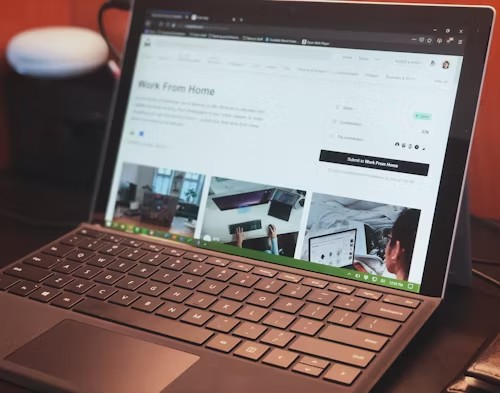
8. 根据屏幕提示完成基本设置,包括用户名密码计算机名网络连接及更新设置等。
9. 完成上述所有步骤后,Windows 7操作系统即成功安装在您的硬盘上。
通过以上详尽步骤,即使是初次接触系统重装的用户也能顺利地完成Windows 7的硬盘重装任务。请务必注意在整个过程中保护好自己的个人信息安全,合理安排时间,避免因意外情况导致不必要的困扰。同时,为了保持系统的最佳运行状态,建议在重装完成后及时安装必要的硬件驱动程序与系统补丁。
